图片用Win10 照片软件打开,怎么调出画图软件
1、 【正常情况】用 照片 软件 打开 图片,
①点击右上角 ….
②打开方式
③出现 画图 等,点选
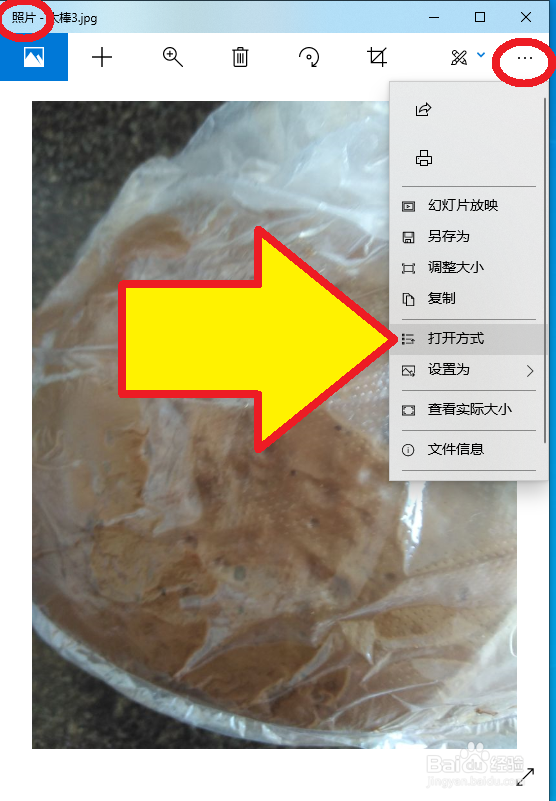
2、 【异常情况】但是,我的电脑,用 照片 软件 打开 图片,
①点击右上角 ….
②打开方式
③没有 画图 等。点击 更多
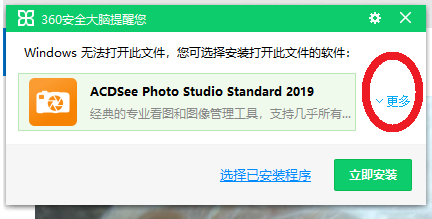
3、 ④仍然没有 画图 等。点击 选择已安装程序
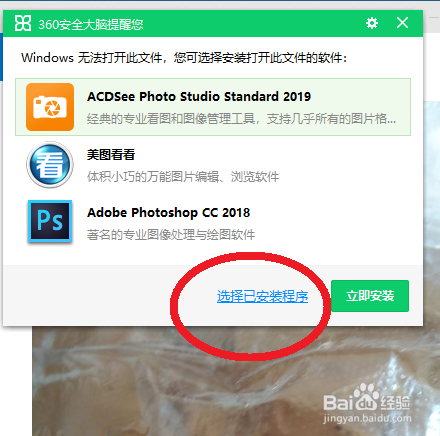
4、 ⑤这才出现 画图,太折磨人了。
这一切,都是360安全卫士 套装里的 360软件管家搞的鬼。
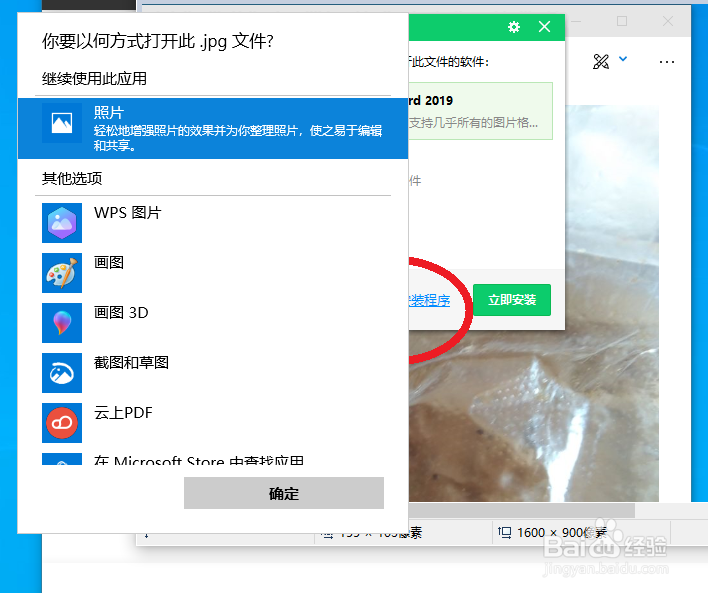
1、 在上面第③图,点击右上角 设置

2、 我看到的就是下面的界面(这是电脑自动调出的 360软件管家——设置——其他设置)。其中加圈的需要改变。

3、 安装包清理 我选择 不自动清理
当您打开未知文件时,为您推荐合适软件 这个流氓行为 坚决去掉√,最后点击 确定

4、 终于【恢复正常】用 照片 软件 打开 图片,
①点击右上角 ….
②打开方式
③出现 画图 等,点选

1、①点击右上角 ….
②打开方式
③右上角 设置
④当您打开未知文件时,为您推荐合适软件 去掉√,最后点击 确定
2、最好的方法,卸载 360安全卫士,连同 360软件管家
声明:本网站引用、摘录或转载内容仅供网站访问者交流或参考,不代表本站立场,如存在版权或非法内容,请联系站长删除,联系邮箱:site.kefu@qq.com。
阅读量:92
阅读量:196
阅读量:127
阅读量:175
阅读量:172